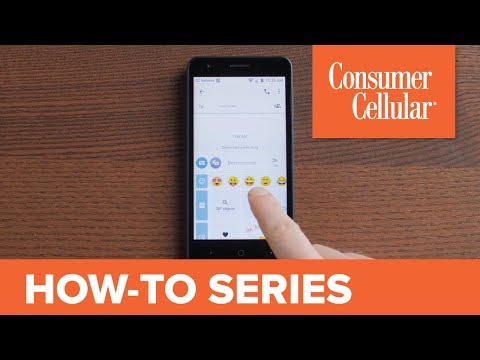Att installera programvara (som ibland kallas "program", men vi kallar dem "appar") på Linux-baserade operativsystem som Elementary OS kan ibland vara förvirrande eller svårt. Det finns faktiskt flera sätt att göra det. Denna artikel kommer att beskriva de fem sätten detta kan göras.
Vänligen notera att Elementary OS är ett Debian-baserat operativsystem, precis som Ubuntu, Linux Mint och Debian själv. Det betyder att instruktionerna för att installera appar på dessa operativsystem mestadels fungerar för Elementary OS också.
Uppdaterad anteckning Det enda ElementaryOS har gemensamt med Ubuntu är dess kärnsystem. Ubuntu Software Center och Synaptic är INTE installerade som standard, vilket gör steg 1, 2, 3 och 6 ogiltiga. De enda aktuella sätten är att använda Elementary App Center, terminalen (med apt) eller kompilering från källan. Det är klart att den ursprungliga författaren aldrig använde ElementaryOS, särskilt med tanke på att alla skärmdumpar är från Unity -skrivbordet på Ubuntu.
Steg
Metod 1 av 6: Använda Software Center
Använd den här metoden om du är ny på Linux (om du är ny på Elementary OS). Att använda Software Center för att installera appar är det enklaste (och roligaste) sättet. En av de stora fördelarna det ger är att det är det lätt att bläddra i ny programvara, se skärmdumpar och en beskrivning av apparna och se användarnas kommentarer om apparna. Problemet med att använda Software Center är att när du skriver det vanliga namnet på en applikation (t.ex. 'Apache'), kommer Software Center ofta inte att visa det. För att se det programmet måste du skriva in hela paketnamnet (t.ex. 'apache2'). Om detta är ett problem, se de andra metoderna nedan.

Steg 1. Anslut till internet
Detta gör att du kan ladda ner och installera alla appar, såvida du inte använder offline -arkiv.

Steg 2. Öppna Software Center
Om du har en genväg till den i din docka, klicka på dess ikon där. I nej, klicka på startprogrammet "Program" och hitta och klicka på dess ikon där.

Steg 3. Bekanta dig med dess gränssnitt
På vänster sida finns en lista med kategorier som du kan bläddra i för att hitta appar. Du kan till exempel välja Ljud och video för att hitta och installera en musikspelare. På startskärmen finns också alla möjliga nya, rekommenderade och högt rankade appar som du bör bekanta dig med och överväga att installera.

Steg 4. Sök efter den app du vill ha
Använd sökfältet i det övre högra hörnet av Software Center och skriv in det vanliga namnet på appen du letar efter. I listan över resultat som visas kommer du förmodligen att se många alternativa appar som du kanske vill installera istället för (eller förutom) appen du sökte efter.

Steg 5. Installera appen
När du har öppnat appens informationssida väljer du om du vill ha några tillval från det avsnittet under beskrivningen. När du är redo att installera klickar du på knappen "Installera". Du kommer att bli ombedd att ange ditt administratörslösenord; skriv den för att börja installera programvaran.
Metod 2 av 6: Genom att ladda ner paket
Använd den här metoden om du är ny på Linux men inte kan hitta appen du letar efter i Software Center. Ibland har utvecklaren av appen du vill inte tillhandahållit den till operativsystemutvecklarna (för att lägga in den i de officiella lagren), så du kan inte hitta den någon annanstans än på utvecklarens webbplats.

Steg 1. Hitta webbsidan med en nedladdningslänk
I din webbläsare hittar du webbplatsen för appen du vill installera och hämtningssidan för appen (för Linux om det är relevant). Sök efter nedladdningslänken som slutar på '.deb'. Om det finns alternativ för olika datorarkitekturer (till exempel '32 -bit 'och '64 -bit'), se till att du väljer rätt för din dator.

Steg 2. Ladda ner paketet
Klicka på nedladdningslänken och vänta tills den laddas ner helt.

Steg 3. Öppna paketet med Software Center eller GDebi
Leta reda på den nedladdade paketfilen i din webbläsare, högerklicka på den och välj "Öppna i Software Center". Då ser du appinformationssidan. Du kan installera den precis som den föregående metoden, men med två skillnader: du kommer inte att kunna välja några extra '' tillägg '' och appen behöver inte laddas ner innan den installeras (så det är en mycket snabbare att installera).
Metod 3 av 6: Använda en Package Manager -app
Använd den här metoden om du vill lära dig mer om hur Linux -paket (hanterar) appar, eller om du vill ha mer kontroll över vad som är och inte är installerat på din dator. Package manager -appar är bra eftersom de har de flesta fördelarna med Software Center och kommandoraden, men utan de flesta nackdelarna. Den bästa funktionen hos pakethanterare är förmodligen att de visar dig alla beroenden som dina appar behöver. Den mest populära pakethanteringsappen för Debian-baserade operativsystem som Elementary OS är Synaptic Package Manager, som dessa instruktioner förutsätter att du använder.

Steg 1. Installera pakethanteraren
Det kan installeras med hjälp av Software Center med metoden ovan.

Steg 2. Öppna pakethanteraren och uppdatera dina arkiv
Du kan uppdatera lagren genom att klicka på knappen "Ladda om"; du bör göra detta regelbundet (t.ex. en gång i veckan).

Steg 3. Hitta appens primära paket
Skriv appens namn i sökfältet och tryck på "enter".

Steg 4. Markera appens paket för installation
Markera kryssrutan till vänster på paketet som verkar stämma överens med det du letar efter. Vanligtvis visas en dialogruta med namnet "Markera ytterligare nödvändiga ändringar" och visar alla relaterade (obligatoriska) apppaket som den också måste installeras för att appen ska fungera; acceptera genom att välja knappen "Markera".

Steg 5. Installera appen och dess beroenden
Välj knappen "Apply" för att installera appen och dess beroenden. En liknande dialogruta visas för att bekräfta att du vill göra alla markerade ändringar; välj "Apply" för att fortsätta.
Metod 4 av 6: Använda terminalen
Använd den här metoden om du är bekväm med avancerade Linux -tekniker och du vill installera appar snabbt utan krångel.

Steg 1. Öppna terminalen
Öppna Terminal genom att skriva Ctrl+Alt+T eller gå i din Dashboard och söka efter Terminal.

Steg 2. Ange installationskommandot
Ange följande kommando: “sudo apt-get install [appens namn]” (utan citattecken), tryck sedan på enter. Terminalen kan hitta och visa några rader med information, inklusive hur mycket som behöver laddas ner, och be dig att acceptera ('Y') eller avvisa ('n'). Skriv in 'y' och tryck på enter för att fortsätta.
Metod 5 av 6: Genom att kompilera appen från dess källa
Detta bör endast försökas av mycket avancerade Linux -användare.

Steg 1. Se hur man kompilerar ett program i Linux
Metod 6 av 6: Hantera installerad programvara
Metoden du använder för att visa programvaran som du har installerat på din dator beror på vilken metod du använder för att installera programvaran. Appar som Software Center och Synaptic Package Manager har egna gränssnitt för visning, uppdatering och avinstallering av appar, så det här avsnittet täcker inte dessa; det antar att du vill använda terminalen för att göra detta.

Steg 1. Visa installerade appar

Steg 2. Avinstallera appar
Video - Genom att använda denna tjänst kan viss information delas med YouTube

Tips
- Om du gör ändringar i källistan (/etc/apt/sources.list), se till att uppdatera den med sudo apt-get update.
- Försök att bara installera paket som du kommer att använda; onödig programvara kan orsaka oönskade problem.
- När du installerar ett paket kan andra paket också installeras med det. Dessa kallas beroenden.
-
Uppdatera dina paket genom att skriva
sudo apt-get update && sudo apt-get upgrade eller sudo apt-get dist-upgrade
-
Om du bestämmer dig för att du inte vill ha ett paket längre skriver du
sudo apt-get ta bort paket
(ersätt paketet med paketets namn).
Varningar
Om du laddar ner ett paket, se till att webbplatsen som du laddar ner appen från är pålitlig
- Installera programvara i Debian Linux
- Kompilera ett program i Linux